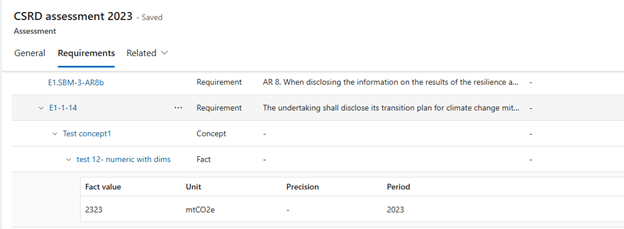Bewertungen erstellen
Wichtig
Ab der Version vom Januar 2025 wird diese Funktion als externe Berichterstattung in bezeichnet Microsoft Sustainability Manager. Es wird sowohl in Sustainability Manager Essentials als auch in Premium erscheinen. Vorhandene Bereitstellungen von Project ESG Reporting (Vorschauversion) werden umbenannt Microsoft Sustainability Manager und umfassen weiterhin nur die externen Berichtsfunktionen.
Weitere Informationen finden Sie im Blogbeitrag Die Zukunft entschlüsseln: KI und Daten revolutionieren Branchen im Jahr Microsoft Ignite 2024.
Einige oder alle dieser Funktionen sind als Teil einer Vorschauversion-Version verfügbar. Inhalt und Funktionalität können sich ändern.
Bewertungen sind Implementierungen eines bestimmten Standards, für den Ihre Organisation beschließt, Antworten im Projekt-ESG-Reporting (Auswählen) zu entwerfen und vorzubereiten.
Für die Erstellung von Beurteilungen stehen Ihnen zwei Möglichkeiten zur Verfügung:
Beginnen Sie mit einer Bewertung, überprüfen Sie die Anforderungen und fügen Sie dann Ihre Antwort als Konzepte und Fakten hinzu.
Beginnen Sie zunächst mit der Erstellung von Konzepten und Fakten und verknüpfen diese dann in eine Bewertungsanforderung.
Beurteilung erstellen
In der linken Navigation: Auswählen Bewertungen.
Wählen Sie Neu.
Geben Sie Ihrer Bewertung einen Namen, verknüpfen den entsprechenden Standard, beispielsweise die Global Reporting Initiative (GRI), und füllen Sie anschließend die erforderlichen Felder aus.
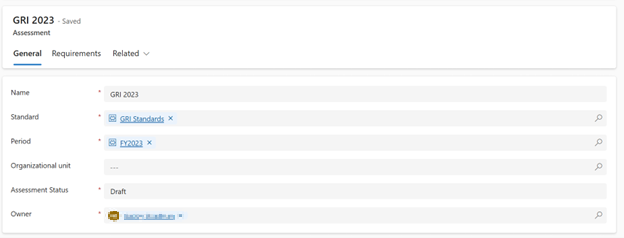
Um einen Satz Anforderungen aus der Vorlage zu generieren, Auswählen Speichern und schließen.
Anforderungen anzeigen
Anforderungen beziehen sich auf jede einzelne Offenlegung, aus der ein Standard besteht. Sie können die generierten Anforderungen auf der Registerkarte Anforderungen anzeigen.
Für jede Anforderung werden Name, Typ, Beschreibung, Status, Eigentümer und Wesentlichkeitsstatus angezeigt. Die Spalte Status wird basierend auf dem Genehmigungsstatus der Anforderung aktualisiert. In der folgenden Abbildung wird Anforderung 101-1-a zur Genehmigung gesendet und der Status lautet In Überprüfung.
„Eigentümer“ ist standardmäßig der Ersteller der Bewertung, sofern Sie beim Erstellen nicht jemand anderen als Eigentümer festlegen. Sie können den Eigentümer neu zuweisen, indem Sie die Schaltfläche Zuweisen auswählen.
Anmerkung
Der Bevollmächtigte muss mindestens über die ESG-Vollzugriffsrolle verfügen, um ihm den Eigentümer zuzuweisen.
Sie können den Status Wesentlich für jede Anforderung in Ja (wesentlich) oder Nein (unwesentlich) ändern, ggf. basierend auf Ihrer abgeschlossenen Wesentlichkeitsbeurteilung. Der Standardstatus ist Nein (unerheblich). Ändern Sie den Wesentlichkeitsstatus mithilfe der Auslassungspunkte (...) neben jedem Anforderungsnamen.
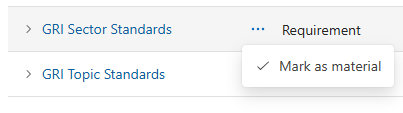
Auf Anforderungen reagieren
Sie reagieren auf Anforderungen durch eine Kombination aus:
Um diese Informationen zu Ihrer Bewertung hinzuzufügen, folgen Sie diese Schritte:
Gehen Sie zu der Anforderung, zu der Sie ein Antwort hinzufügen möchten.
Um der Anforderung ein Konzept hinzuzufügen, Auswählen Sie die Auslassungspunkte (...) neben der Anforderung und das Auswählen verknüpfen Konzept.
Sie können nach einem Konzept suchen und es verwenden, das Sie bereits erstellt haben, indem Sie die Schritte unter Konzept erstellen befolgen. Alternativ können Sie direkt ein neues Konzept erstellen, indem Sie im Dropdown-Menü Konzept-ID die Option Neues Konzept auswählen.

Nachdem Sie das Konzept hinzugefügt haben, navigieren Sie zurück zur entsprechenden Anforderung in der Bewertung. Das von Ihnen hinzugefügte Konzept wird angezeigt.
Fügen Sie relevante Fakten hinzu, indem Sie das Symbol verknüpfen im verknüpften Konzept auswählen.

Sie können nach einer bereits erstellten Tatsache suchen und diese verwenden, indem Sie die Schritte unter Eine Tatsache erstellen befolgen, oder Sie können direkt eine neue Tatsache erstellen. Sie können den Faktentyp als primär für die Hauptfakten und als sekundär festlegen, wenn es sich um eine unterstützende Fakt für eine Hauptfakten handelt.
Nachdem Sie Ihre Tatsache hinzugefügt haben, können Sie das hinzugefügte Konzept und die Tatsache unter der Anforderung in der Bewertung sehen.